A LibreELEC VPN telepítésének módját vagy ehhez kapcsolódó információkat keres, vagy azon kíváncsi, hogy miért van szüksége a VPN-re a Kodi számára?
Megjöttél a megfelelő helyre! Vessen egy lépést az útmutatón keresztül, és tanuljon meg minden fontos dolgot, amelyet tudnia kell a Kodi legjobb VPN-ről, amelyet a LibreELEC-vel használhat..
A Kodi villájaként a LibreELEC minden olyan eszköznél használható, beleértve a Raspberry Pi-t és az Amazon Fire TV Stick alkalmazást, ahol könnyen telepítheti a LibreELEC VPN-t, hogy megvédje eszközét a külső fenyegetésektől. A LibreELEC OpenVPN elrejti az Ön IP-címét, és szabadon böngészhet az interneten.
A 2023 legjobb LibreELEC VPN-szolgáltatói
Átfogó kutatás után kiválasztottuk a a legjobb VPN-k a LibreELEC számára. Elemzésünk a naplózási politikán, a dupla adat titkosításon, a kiszolgálók számán és egyéb tényezőken alapult. És mindenekelőtt az, hogy a legjobb streaming VPN-ek mindegyike hogyan csatlakozhat a LibreELEC-hez.
 | 10,95 USD 2,91 USD havi | Különleges ajánlat: 73% kedvezmény | Látogasson el a webhelyre Olvassa el az ismertetőt |
 | 11,91 USD 1,99 per hónap | Különleges ajánlat: 83% kedvezmény | Látogasson el a webhelyre Olvassa el az ismertetőt |
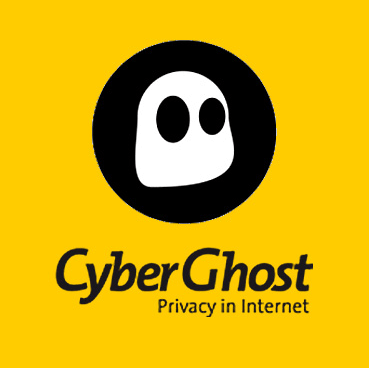 | 12,99 USD 2,75 dollár havonta | 83% kedvezmény | Látogasson el a webhelyre Olvassa el az ismertetőt |
 | $ 12.95 $ 8.32Per hónap | 35% kedvezmény | Látogasson el a webhelyre Olvassa el az ismertetőt |
Hogyan kell beállítani LibreELEC VPN a Raspberry Pi-en 5 lépésben
- Csatlakozás a LibreELEC eszközhöz SSH-n keresztül
Az első lépésben be kell állítanunk a VPN-fájlt a LibreELEC eszközére, és ehhez letöltenünk kell a konfigurációs fájlokat. Ennek kétféle módja van. Vagy letöltheti a fájlokat, majd egy USB-eszközzel másolhatja a fájlokat a készülékre, miközben van egy egyszerű lépés, ahol a fájlt közvetlenül a készülékre lehet letölteni a Secure Shell segítségével. (SSH).
A fájl SSH-n keresztüli letöltéséhez közvetlenül a készülékre kell nyitnia Kodi > Menj Beállítások > választ Rendszer információ > és kattintson a gombra Hálózat
Írja le valahol a LibreELEC eszköz IP-címét, és SSH kliens használatával SSH-t írjon be az eszközbe. A PuTTY-t ajánljuk.
Telepítse a PuTTY eszközt, és írja be az IP-címet a „Gazdagép neve” mezőbe, majd kattintson a Megnyitás gombra.
Most a rendszer felszólítja a bejelentkezési név és a jelszó megadására. A hitelesítő adatokat az alábbiak szerint használhatja:
Felhasználónév: gyökér
Jelszó: libreelec
- A fájlok letöltése
Töltse le a két fájlt a könyvtárába az alábbi hivatkozásokra kattintva:
A Service VPN Manager kiegészítőhöz kattintson ide
MPN OpenVPN konfigurációs fájl esetén kattintson ide
- A LibreELEC OpenVPN konfigurációs fájljainak szerkesztése
Tárolva / MPNVPN.ovpn
Most már láthatja a konfigurációs fájl tartalmát az alábbiak szerint:
| 1 | ügyfél |
| 2 | távoli SERVERNAME |
| 3 | remote-cert-eku ‘TLS webszerver hitelesítés’ |
| 4 | dev tun |
| 5 | proto udp |
| 6 | 1194-es port |
| 7 | végtelen felbontás |
| 8 | nobind |
| 9 | útvonal-késés 2 |
| 10 | mute-visszajátszás-figyelmeztetések |
Most ki kell cserélnie a „SERVERNAME” szót annak a kiszolgálónak a nevére, amelyet csatlakoztatni próbál, azaz a GBR.mypn.co
A kiszolgálónevek teljes listájára itt hivatkozhat.
- A VPN Manager kiegészítő telepítése
Most nyisd meg a Kodi-t > Kattintson a Kiegészítők elemre > Csomagtelepítő ikon > Telepítés zip fájlból > Most keresse meg a VPN-Manager-2.4.0.zip fájlt, amelyet a második lépésben letöltött.
- Csatlakozás a LibreELEC VPN-hez
A bővítmény telepítése után megjelenik egy ablak, amelyen a Beállítások – VPN Manager az OpenVPN-hez olvasható.
Válassza ki a Libreelec VPN szolgáltatót a listából, írja be a felhasználónevet és a jelszót, majd kattintson a YES gombra a folytatáshoz.
Most kaptam a Telepítés zip fájlból lehetőséget > Keresse meg a konfigurációs fájlt az eszközéről, azaz az MPNVPN.ovpn
Ha a .ovpn fájl frissítését kéri, kattintson az Igen gombra, és folytassa. De ha a fájl átnevezését kéri, kattintson a NEM gombra.
Most kattintson a VPN kapcsolatok fülre > Első VPN kapcsolat > Válassza az MPNVPN profilt. A kapcsolat automatikusan elindul, amikor legközelebb csatlakozik a készülékhez.
Miután a kapcsolat ellenőrzése befejeződött, a következő képernyő jelenik meg. Válassza az OK lehetőséget, és térjen vissza a kezdőképernyőre. Most már hozzáférhet a médiatartalomhoz az eszközéről.
Hogyan kell telepíteni LibreELEC VPN az Amazon Fire TV-n 7 lépésben
A LibreELEC VPN telepítéséhez az Amazon Fire TV-hez routerrel kell rendelkeznie. Útválasztó nélkül nem lehet telepíteni a FireTV eszközre. Kövesse az alábbi lépéseket:
- Nyissa meg a böngészőt > Írja be az átjáró címét az útválasztóhoz (például 192.168.XX.XX).
- Most menjen a Beállítások vagy az Speciális beállítások elemre > Kattintson a WAN elemre.
- Válassza a PPTP elemet a WAN-kapcsolat típusában.
- Az alábbi WAN DNS-beállításokban kérdezze meg szolgáltatótól a SmartDNS-beállításokat.
- Írja be felhasználónevét és jelszavát a szolgáltatótól.
- Most görgessen le a „Speciális követelmény az ISP-től” opcióig, és írja be az ország szervercímét a névvel együtt.
- Ha kész, kattintson az Alkalmaz gombra, és élvezze!
A VPN telepítése a LibreELEC-en
Telepítheti a VPN-t a Kodi-on a LibreELEC-en az alábbi egyszerű lépések végrehajtásával:
- Nyisd ki Kodi > Kattintson beállítások (fogaskerek ikon) > választ Rendszerbeállítások
- Kattintson a Kiegészítői opció és bekapcsol Ismeretlen források > Vissza a beállítások menübe
- Nyisd ki Fájl kezelő > Kattintson duplán a Add Source választási lehetőség > Kattintson arra, ahol azt mondja <Egyik sem> és írja be ezt URL https://github.com/Zomboided/repository.zomboided.plugins/releases/tag/1.0.0 > kettyenés rendben > Nevezze meg ezt a médiaforrást Zomboided és kattintson a gombra rendben > kettyenés rendben ismét a párbeszédpanel bezárásához.
- Menjen vissza a főmenübe és kattintson a Kiegészítői lap
- Kattintson a doboz ikonra a bal felső sarokban > kettyenés Telepítés zip fájlból választási lehetőség > Görgessen lefelé a listán, és válassza a lehetőséget Zomboided > Válassza a zomboided.plugins.zip lehetőséget > Várja meg az értesítést.
- Most kattintson a Telepítés a lerakatból > Nyisd ki Zomboided kiegészítő tároló > Lépjen a Szolgáltatások mappába > választ VPN Manager az OpenVPN számára > kettyenés Telepítés > Várja meg az értesítést.
- Megjelenik egy üzenet, amely felszólítja a VPN-szolgáltató beállítására > Kattintson az OK gombra, és válassza ki a kívánt VPN-szolgáltatót > Jelentkezzen be a szolgáltatásba azon hitelesítő adatokkal, amelyekkel regisztrált.
A LibreELEC VPN beállítása nem olyan nehéz, mint amilyennek látszik. A Linux alapú operációs rendszer használata bonyolult, de nem annyira, mint láthatja. Most kiválaszthatja a kívánt Kodi kiegészítőket, és bármilyen korlátozás nélkül továbbíthatja azokat.
A dolgok becsomagolása
A LibreELEC a „Csak elég operációs rendszer a Kodi számára” címkét használja, és ez a Kodi villája, amellyel az OpenVPN szolgáltatást használhatja az internethez való csatlakozáshoz a világ minden tájáról. Lehet, hogy a LibreELEC egy összetett vagy korlátozott operációs rendszer, mert hiányzik a legkiválóbb funkciók, de tökéletes a Kodi felhasználók számára.
Egy olyan operációs rendszer, amelyet kizárólag a Kodi-hoz hasonló média streaming lejátszók futtatására terveztek. Az egyik legjobban, amit személyesen szeretek a LibreELEC-nél, az, hogy futtatásához nem szükséges néhány csúcsminőségű specifikáció. Van egy egyszerű készüléke, például a Raspberry Pi, és továbbra is gond nélkül élvezheti a Kodi-t.
Az egyik nagy hátrány, hogy észrevettem, hogy nem telepíthet VPN-t a LibreELEC-hez Kodi nélkül. Ettől eltekintve, személyesen azt ajánlanám minden kábelvágónak, hogy próbálja ki a Kodi-t a LibreELEC VPN-sel, mivel fantasztikus dolog.
Ebben az útmutatóban részletesen ismertettem a LibreELEC VPN beállításának módját a Raspberry Pi, az Amazon FireTV és a Kodi oldalán. Tehát kövesse a fent vázolt lépéseket, és élvezze.

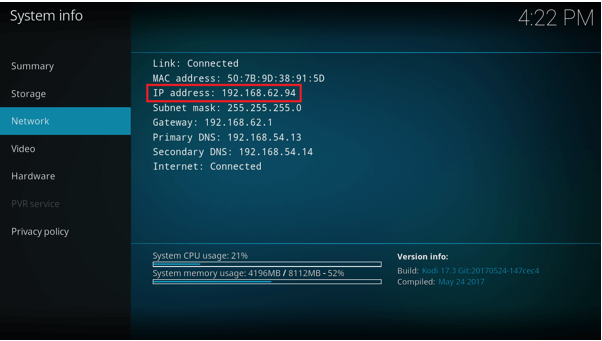
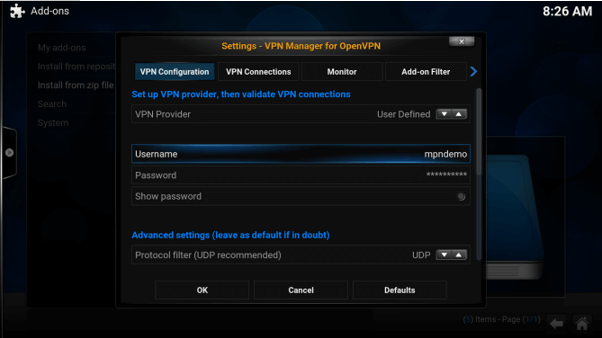
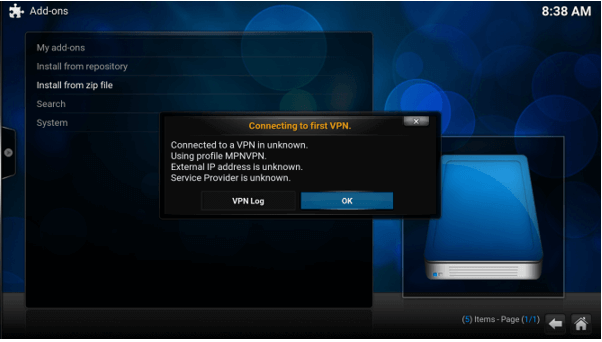
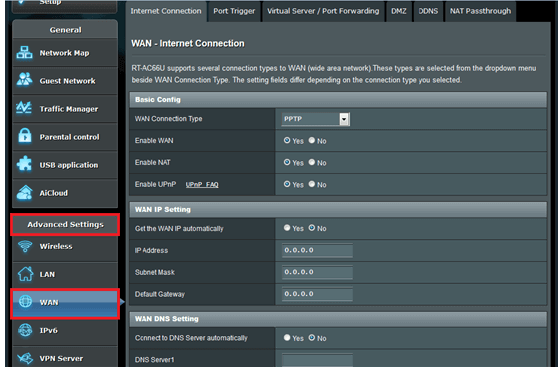
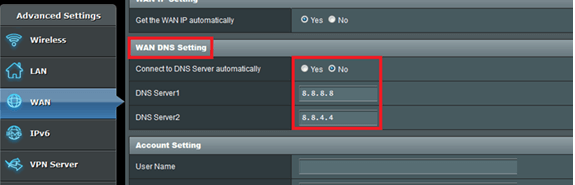
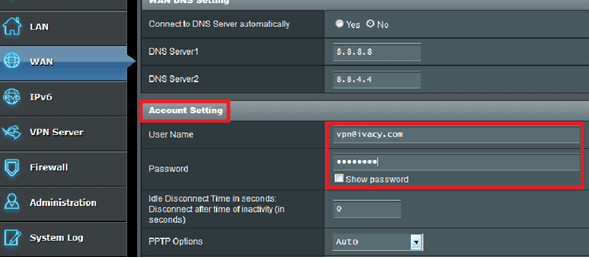
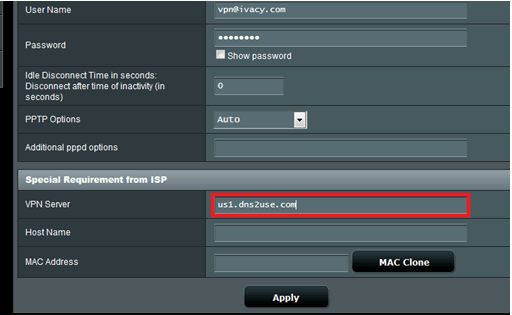
28.04.2023 @ 09:49
A LibreELEC VPN telepítése nagyon fontos, ha biztonságosan szeretnénk böngészni az interneten. A Kodi számára is szükséges a VPN, hogy megvédje az eszközünket a külső fenyegetésektől. A LibreELEC VPN telepítése egyszerű, és a Raspberry Pi-től az Amazon Fire TV Stick-ig minden eszközön használható. A LibreELEC OpenVPN elrejti az IP-címünket, így biztonságosan böngészhetünk az interneten. A cikkben található információk segítségével könnyen telepíthetjük a LibreELEC VPN-t, és megvédhetjük eszközünket a külső fenyegetésektől. A cikkben említett VPN-szolgáltatók közül választhatunk, és a Raspberry Pi-től az Amazon Fire TV Stick-ig minden eszközön használhatjuk őket. A LibreELEC VPN telepítése egyszerű, és a cikkben található lépések segítségével könnyen telepíthetjük.